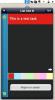Kako onemogočiti center za nadzorno ploščo in obvestila v operacijskem sistemu Mac OS X
Mavericki je zagotovo optimiziral OS X; je sistem zasnovan tako, da zadovolji vsakogar, in tako dobra ideja, kot je, tvega ustvarjanje vidikov, ki niso vedno cenjeni, kot sta nadzorna plošča in center za obveščanje. Jaz zaenkrat še nikoli nisem razumel potrebe nadzorne plošče v operacijskem sistemu Mac OS X, pravzaprav je bil edini razlog, da sem kdajkoli spustil karkoli, da bi jo rešil pred neuporabnostjo. Žal se zdi, da je okrasni osnovni namen zadaj armaturna plošča. Porabi vire in ni dovolj pomemben funkcionalno (vsaj po mojih izkušnjah). Enako lahko rečemo za center za obveščanje. Čeprav lahko vidim, kako bi to mnogim lahko služilo, lahko pa tudi vidim, kako to ni za vse. Na srečo, če ste deležni mojega neodobravanja teh funkcij, jih je mogoče z lahkoto onemogočiti z nekaj terminali.
Če naredite potezo s štirimi prsti, si lahko ogledate seznam zagnanih aplikacij za celozaslonski program, ki na seznamu prikazuje nadzorno ploščo, vendar Mavericki, je premičen, vendar ni odstranljiv.

Podobno je videti zelo kul, da z drsnikom povlečete sledilno ploščico, da razkrijete center za obveščanje, vendar Novost me je nosila do te mere, da sem bila edina interakcija z njo, da počistim vse obvestila. Druge možnosti so socialni gumbi, vendar se moje interakcije na družabnih medijih dogajajo predvsem prek mojega pametnega telefona, zato je center za obveščanje tudi obremenitev virov, ki jih raje ne bi postavil.
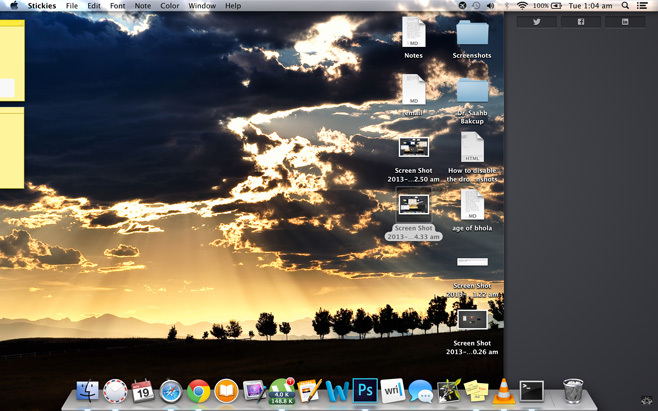
Onemogočanje nadzorne plošče
Odprite okno terminala (Aplikacije> Pripomočki> Terminal) in vnesite (ali kopirajte in prilepite) ukaze spodaj, da onemogočite nadzorno ploščo in znova zaženete dok.
privzete vrednosti napišejo com.apple.dashboard mcx-disabled -boolean DA. killall Dock
Finder se bo samodejno znova zagnal, nadzorna plošča pa bo onemogočena.
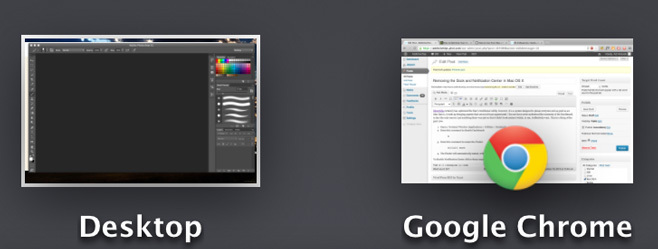
Omogočanje nadzorne plošče
Če želite kdaj znova omogočiti nadzorno ploščo, preprosto odprite terminal in vnesite:
privzete vrednosti zapišejo com.apple.dashboard mcx-disabled -boolean NO. killall Dock
To bo znova zagnalo Finder in vrnilo armaturno ploščo.
Onemogočanje centra za obveščanje
Če želite onemogočiti center za obveščanje, vnesite ta ukaz v okno terminala:
launchctl unload -w /System/Library/LaunchAgents/com.apple.notificationcenterui.plist
killall NotificationCenter
Center za obveščanje mora biti zdaj nedostopen. V primeru, da ste med izvajanjem teh ukazov prišli do napake »postopek ni najden«, ni pomembno; naj še delajo.
Omogočanje centra za obveščanje
Če boste kdaj spet potrebovali center za obveščanje, vnesite ta ukaz v okno terminala:
launchctl load -w /System/Library/LaunchAgents/com.apple.notificationcenterui.plist
Nato pritisnite Command + Shift + G v Finderju, ki bo odprl okno »Pojdi v mapo« (na primer Zaženi v Microsoft Windows). To vnesite v to pogovorno okno: / System / Library / CoreServices /. Poiščite »Obvestilni center« in obvestilni center bo takoj tam, kjer je bil prvotno.
Če ste preizkusili to metodo za onemogočanje katere koli od teh funkcij, nam to sporočite, tako da spodaj zapišete komentar.
Iskanje
Zadnje Objave
List Lite: Aplikacija za opravila na podlagi gest, ki posnema Clear za Mac
Pravijo, da je imitacija iskrena oblika laskanja. Srečati Seznam Li...
Pridobite vseprisotni odložišče, območje za shranjevanje datotek in beležko v Mac-u z nepotrebnimi
Brezvezno je zelo preprosta aplikacija Mac, ki je na voljo za 2,99 ...
Dashlane je vaš osebni internetni asistent, alternativa LastPassu
Ko gre za izbiro osebnih podatkov in upravitelja gesel, so vam na v...